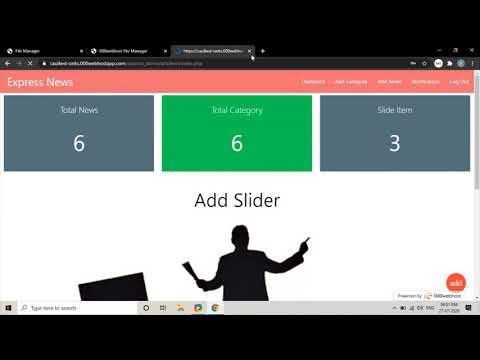एक्सप्रेस पैनल (क्विक एक्सेस पैनल, स्पीडडायल) को आमतौर पर एक विशेष ब्राउज़र प्लग-इन कहा जाता है जो आपको हाल ही में देखी गई और / या सहेजी गई साइटों पर तुरंत जाने की अनुमति देता है।

अनुदेश
चरण 1
आधिकारिक वेबसाइट के ऐड-ऑन पेज पर चयनित ब्राउज़र के लिए स्पीडडायल प्लगइन स्थापित करें।
चरण दो
चयनित परिवर्तनों को लागू करने के लिए अपने ब्राउज़र को पुनरारंभ करें और नए प्लगइन को कार्य में देखने के लिए एक नया टैब खोलें।
चरण 3
"प्रारंभिक स्पीडडायल कॉन्फ़िगरेशन" आइटम पर जाएं और नई खुली विंडो में स्पीड डायल लॉन्च करने के "नई और खाली विंडो में" चेकबॉक्स को लागू करें, या "नए रिक्त टैब में" विकल्प चुनें (मोज़िला फ़ायरफ़ॉक्स के लिए).
चरण 4
एक्सप्रेस पैनल फ़ंक्शंस तक त्वरित पहुँच प्राप्त करने के लिए टूलबार में स्पीडडायल जोड़ें बटन पर चेकबॉक्स लागू करें, या स्पीडडायल होम पेज इंस्टॉलेशन विकल्प (मोज़िला फ़ायरफ़ॉक्स के लिए) का चयन करें।
चरण 5
सेल आकार के प्रदर्शन पैरामीटर सेट करने के लिए उन्नत सेटिंग्स विंडो का उपयोग करें, जिस तरह से इंटरनेट पेज सेल में प्रदर्शित होते हैं, स्वयं एक्सप्रेस पैनल का आकार और सेल की संख्या (मोज़िला फ़ायरफ़ॉक्स के लिए)।
चरण 6
विंडोज एक्सप्लोरर लॉन्च करें और सी: / दस्तावेज़ और सेटिंग्स / उपयोगकर्ता नाम / एप्लिकेशन डेटा / ओपेरा / ओपेरा / प्रोफ़ाइल (ओपेरा के लिए) का विस्तार करें।
चरण 7
speeddial.ini फ़ाइल का चयन करें और एक्सप्रेस पैनल (ओपेरा के लिए) की कोशिकाओं की संख्या बदलने के संचालन को करने के लिए इसे नोटपैड में खोलें।
चरण 8
दस्तावेज़ के अंत में एक रिक्त पंक्ति डालें और निम्नलिखित मान दर्ज करें:
[आकार
पंक्तियाँ = वांछित_नंबर_लाइनें
कॉलम = वांछित_नंबर_कॉलम (ओपेरा के लिए)।
चरण 9
अपने परिवर्तन सहेजें और नोटपैड (ओपेरा के लिए) से बाहर निकलें।
चरण 10
Google क्रोम ब्राउज़र में स्पीडडायल प्लगइन की "सेटिंग" पर जाएं बी "कोशिकाओं की संख्या" अनुभाग (Google क्रोम के लिए) में वांछित कोशिकाओं की संख्या निर्दिष्ट करें।
चरण 11
डिफ़ॉल्ट खोज इंजन को बदलने के लिए विकल्प का उपयोग करें या पृष्ठ पृष्ठभूमि शेड (Google क्रोम के लिए) का चयन करें।